آموزش نصب وردپرس wordpress [5 روش در لینوکس و ویندوز]
در این راهنمای جامع، ما پنج روش اصلی نصب وردپرس (راه اندازی سایت روی سرور مجازی) را به صورت قدم به قدم به شما آموزش میدهیم و به شما کمک میکنیم تا بهترین روش را بر اساس نیاز خود انتخاب کنید.
کدام روش نصب برای شما مناسب است؟
- روش ۱ (سادهترین): نصب وردپرس با یک کلیک در cPanel. اگر از هاست اشتراکی یا VPS برای وردپرس با کنترل پنل استفاده میکنید، این سریعترین و بهترین روش است. (WP Toolkit)
- روش ۲ (حرفهای): نصب وردپرس با WordOps روی سرور مجازی با (WP-CLI). برای توسعهدهندگانی که به دنبال یک سرور بهینه شده برای وردپرس بدون نیاز به کنترل پنل هستند.
- روش ۳ (کلاسیک): نصب دستی وردپرس (روش ۵ دقیقهای معروف). فایل وردپرس را از سایت آن دانلود کرده و در هاست extract میکند و بصورت دستی نصب میکنید.
- روش ۴ (نصب روی ویندوز): نصب وردپرس روی کامپیوتر یا سرور مجازی ویندوز با xampp (لوکال هاست). برای طراحان و توسعهدهندگانی که میخواهند قبل از آنلاین شدن، سایت خود را روی کامپیوتر شخصی خود بسازند یا وردپرس را در سرورهای ویندوزی نصب کنند.
- روش ۵ (برای تست و توسعه مدرن): نصب وردپرس روی کامپیوتر شخصی با ابزار Localwp
| روش نصب | سطح دشواری | مناسب برای چه کسی؟ | مهمترین مزایا |
|---|---|---|---|
| ۱. نصب با یک کلیک (WP Toolkit) | بسیار آسان | مبتدیان و کاربران کنترل پنل cPanel/Plesk |
|
| ۲. نصب با WordOps (خط فرمان) | متوسط | کاربران حرفهای و توسعهدهندگان |
|
| ۳. نصب دستی (کلاسیک ۵ دقیقهای) | متوسط تا دشوار | کاربران علاقهمند به یادگیری عمیق فرآیند |
|
| ۴. نصب روی ویندوز با XAMPP | آسان تا متوسط | کاربران ویندوز سرور و توسعهدهندگان آفلاین |
|
| ۵. نصب روی کامپیوتر با LocalWP | بسیار آسان | طراحان و توسعهدهندگان وردپرس |
|
روش ۱: نصب وردپرس با یک کلیک در کنترل پنل (WP Toolkit)
این سادهترین و سریعترین روش برای کاربران cPanel و Plesk است. ابزار WP Toolkit به شما اجازه میدهد تنها با چند کلیک، وردپرس را همراه با تنظیمات امنیتی اولیه نصب کنید.
برای نصب wp toolkit میتوانید با دستور زیر آنرا را نصب کنید
sh <(curl https://wp-toolkit.plesk.com/cPanel/installer.sh || wget -O - https://wp-toolkit.plesk.com/cPanel/installer.sh)
- وارد کنترل پنل هاست خود شوید.
- به دنبال بخش WP Toolkit بگردید و روی آن کلیک کنید.
- روی دکمه Install WordPress کلیک کنید.
- اطلاعات خواستهشده مانند نام سایت، نام کاربری و رمز عبور مدیر را وارد کرده و روی Install کلیک کنید.
- پس از چند لحظه، وردپرس برای شما نصب و آماده استفاده است.
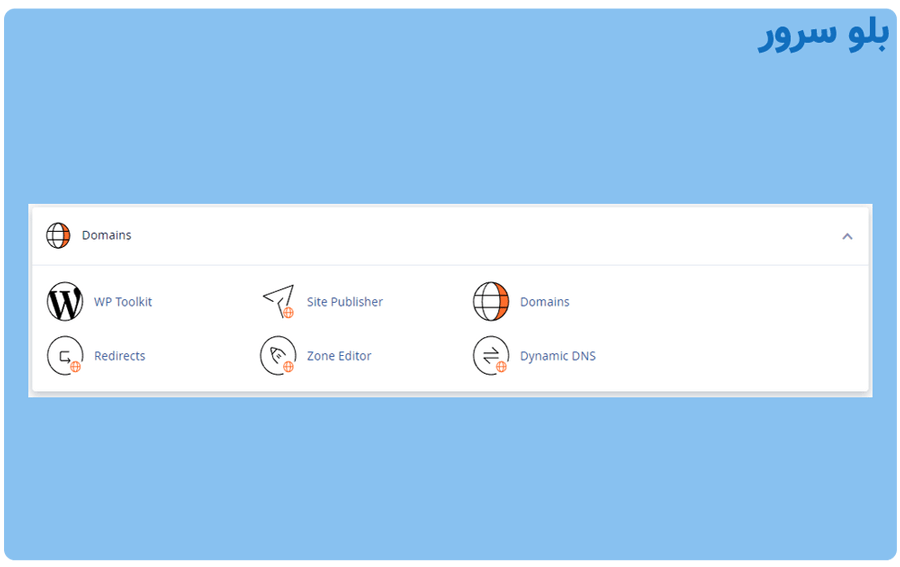
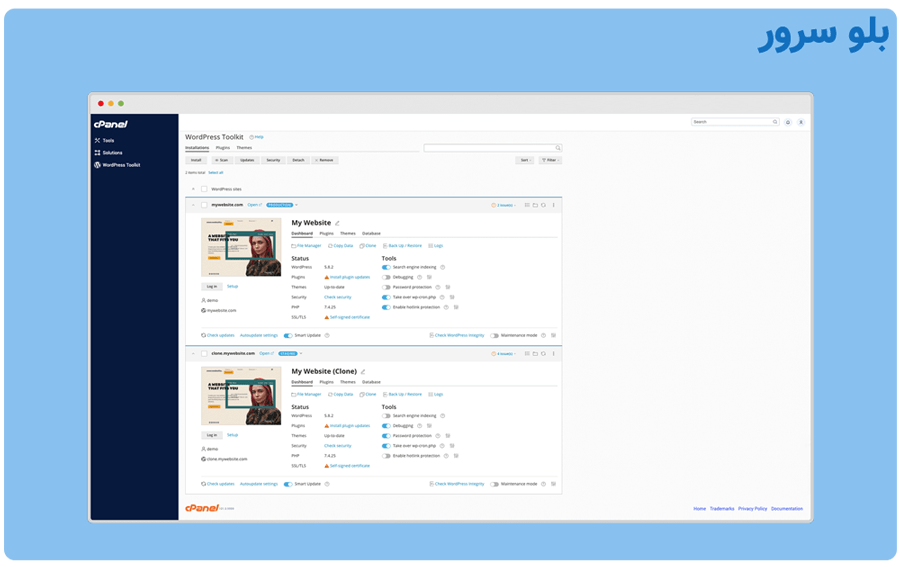
روش ۲: نصب وردپرس روی VPS با WordOps
WordOps یک اسکریپت قدرتمند برای مدیران سرور است که به صورت خودکار یک استک کاملا بهینه (Nginx, MariaDB, PHP-FPM, Redis Cache) را نصب کرده و وردپرس را روی آن راهاندازی میکند. این روش برای کسانی که به دنبال حداکثر عملکرد بدون دردسرهای کنترل پنلهای سنگین هستند، ایدهآل است.
- پیشنیاز: یک سرور مجازی با نصب تمیز Ubuntu 22.04.
- نصب WordOps: با دستور زیر، اسکریپت اصلی را روی سرور خود نصب کنید:
- wget -qO wo wops.cc && sudo bash wo
- نصب سایت وردپرسی: با یک دستور ساده، یک سایت جدید همراه با تمام تنظیمات و حتی گواهی SSL رایگان ایجاد کنید:
- sudo wo site create yourdomain.com –wp
برای توضیحات بیشتر میتوانید به مستندات خود سایت WordOps مراجعه کنید.
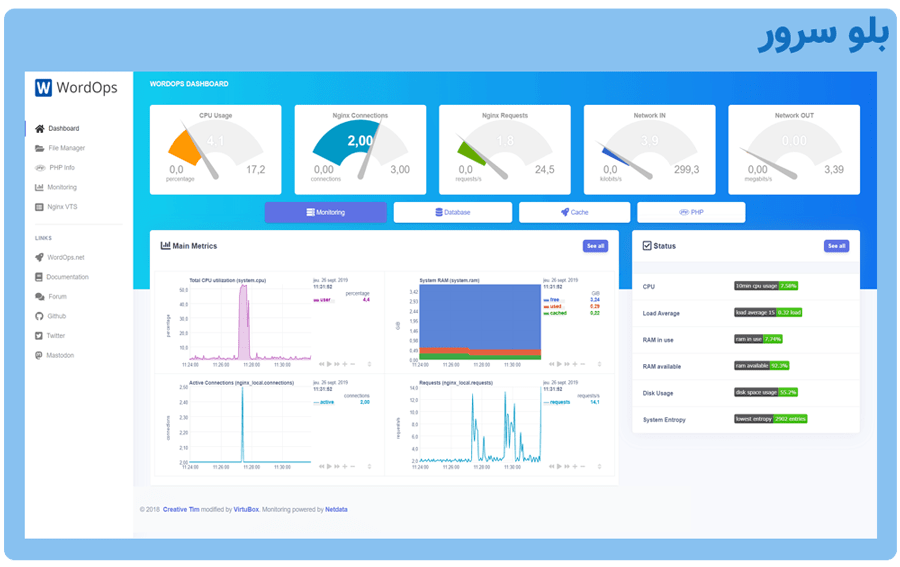
روش ۳: نصب دستی وردپرس (روش کلاسیک ۵ دقیقهای)
این روش که به نصب ۵ دقیقهای معروف وردپرس مشهور است، به شما کنترل کاملی بر روی فرآیند نصب میدهد. اگرچه کمی فنیتر از روشهای خودکار است، اما با دنبال کردن دقیق مراحل زیر، به سادگی میتوانید آن را انجام دهید.
مرحله ۱: دانلود وردپرس
ابتدا به وبسایت رسمی وردپرس فارسی به آدرس fa.wordpress.org مراجعه کرده و روی دکمه دانلود کلیک کنید تا آخرین نسخه وردپرس را به صورت یک فایل فشرده (.zip) دریافت نمایید.
مرحله ۲: آپلود و استخراج فایلها
حالا باید فایل دانلود شده را در هاست خود آپلود کنید.
- وارد کنترل پنل هاست خود (سیپنل یا دایرکت ادمین) شوید.
- به بخش File Manager بروید.
- پوشه
public_htmlرا باز کنید. این پوشه، ریشه اصلی وبسایت شماست. - روی دکمه Upload کلیک کرده و فایل
.zipوردپرس را که دانلود کرده بودید، انتخاب و آپلود کنید. - پس از اتمام آپلود، به File Manager بازگردید. روی فایل آپلود شده راستکلیک کرده و گزینه Extract را انتخاب کنید.
نکته بسیار مهم (اشتباه رایج):
پس از Extract، فایلها در پوشهای به نام wordpress قرار میگیرند. شما باید وارد این پوشه شوید، تمام محتویات آن را انتخاب کرده (Select All) و با استفاده از گزینه Move، آنها را مستقیماً به داخل پوشه public_html منتقل کنید. در غیر این صورت، سایت شما به جای yourdomain.com روی آدرس yourdomain.com/wordpress نصب خواهد شد.
مرحله ۳: ساخت دیتابیس و کاربر
وردپرس برای ذخیره اطلاعات خود به یک پایگاه داده (دیتابیس) نیاز دارد. این مرحله بسته به کنترل پنل شما کمی متفاوت است.
الف) ساخت دیتابیس در cPanel (روش پیشنهادی)
برای سادگی کار، از ابزار MySQL® Database Wizard استفاده میکنیم که شما را قدم به قدم راهنمایی میکند.
- در صفحه اصلی cPanel، به بخش Databases رفته و روی MySQL® Database Wizard کلیک کنید.
- ساخت دیتابیس: یک نام برای دیتابیس خود وارد کنید (مثلا
wp123). سیپنل به صورت خودکار پیشوند نام کاربری شما را به آن اضافه میکند (مانندusername_wp123). روی Next Step کلیک کنید. - ساخت کاربر دیتابیس: یک نام کاربری (مثلا
wpuser) و یک رمز عبور بسیار قوی برای آن ایجاد کنید. این سه مورد را حتماً در جایی امن یادداشت کنید: نام دیتابیس، نام کاربری و رمز عبور. سپس روی Create User کلیک کنید. - اتصال کاربر به دیتابیس: در این صفحه، تیک گزینه ALL PRIVILEGES را بزنید تا تمام دسترسیهای لازم به کاربر داده شود. سپس روی Next Step کلیک کنید.
تبریک! دیتابیس شما در سیپنل آماده است.
ب) ساخت دیتابیس در DirectAdmin
- در صفحه اصلی DirectAdmin، به بخش Account Manager رفته و روی MySQL Management کلیک کنید.
- روی لینک Create new Database کلیک کنید.
- در فرم باز شده، یک نام برای دیتابیس (مثلا
wpdb) و یک نام کاربری (مثلاwpuser) وارد کنید. همچنین یک رمز عبور قوی بسازید. دایرکت ادمین به صورت خودکار پیشوند نام کاربری اصلی شما را به نام دیتابیس و کاربر اضافه میکند.
اطلاعات کامل (نام دیتابیس، نام کاربری و رمز عبور) را در جایی امن یادداشت کنید. - روی دکمه Create Database کلیک کنید. در دایرکت ادمین، کاربر به صورت خودکار به دیتابیس متصل شده و تمام دسترسیهای لازم را دریافت میکند.
مرحله ۴: اجرای نصبکننده وردپرس
حالا آدرس دامنه خود را (yourdomain.com) در مرورگر باز کنید. صفحه نصب وردپرس به صورت خودکار نمایش داده میشود.
- روی دکمه بزن بریم! کلیک کنید.
- در صفحه بعد، اطلاعات دیتابیسی را که در مرحله ۳ ساختید، به دقت وارد کنید:
- نام پایگاه داده: نام کامل دیتابیسی که ساختید.
- نام کاربری: نام کاربری که برای دیتابیس ایجاد کردید.
- رمز: رمز عبوری که برای آن کاربر تعیین کردید.
- میزبان پایگاه داده: این مقدار را روی
localhostباقی بگذارید. - پیشوند جدول: برای امنیت بیشتر، بهتر است آن را از
_wpبه یک عبارت تصادفی تغییر دهید (مثلا_b5w8p).
- روی دکمه فرستادن و سپس اجرای نصب کلیک کنید.
مرحله ۵: اطلاعات نهایی سایت
اگر اطلاعات دیتابیس را درست وارد کرده باشید، به آخرین مرحله میرسید. در این صفحه:
- عنوان سایت: نام وبسایت خود را وارد کنید (مثلا: فروشگاه آنلاین من).
- نام کاربری: یک نام کاربری برای ورود به پیشخوان وردپرس انتخاب کنید (از
adminاستفاده نکنید). - رمز: یک رمز عبور بسیار قوی برای مدیر سایت انتخاب کنید.
- ایمیل شما: ایمیل خود را وارد کنید. این ایمیل برای اطلاعرسانیها و بازیابی رمز عبور استفاده میشود.
در نهایت روی دکمه راهاندازی وردپرس کلیک کنید.
وردپرس با موفقیت نصب شد. اکنون میتوانید با کلیک روی دکمه ورود و با استفاده از نام کاربری و رمز عبوری که تعیین کردید، وارد پیشخوان مدیریت سایت خود شوید.
توجه: بسیاری از کاربران فراموش میکنند که پس از استخراج فایل، محتویات پوشه `wordpress` را به ریشه `public_html` منتقل کنند. یعنی باید کلیه فایل های نصبی وردپرس را داخل public_html اکسترکت کنید، نه اینکه پوشه wordpress را داخل public_html قرار یدید، چون این کار باعث میشود سایت شما روی آدرس `yourdomain.com/wordpress` بالا بیاید، نه روی دامنه اصلی.
روش ۴: نصب وردپرس روی کامپیوتر شخصی (لوکال هاست با XAMPP و localwp)
برای طراحان و توسعهدهندگانی که میخواهند قبل از آنلاین شدن، سایت خود را روی کامپیوتر شخصی خود بسازند یا تغییرات را آزمایش کنند، نصب وردپرس روی لوکال هاست ضروری است. در اینجا دو روش محبوب برای انجام این کار را به شما آموزش میدهیم: یکی با ابزار مدرن و اختصاصی وردپرس به نام LocalWP، و دیگری با استفاده از XAMPP که یک راهکار عمومیتر برای راهاندازی سرور محلی است.
گزینه ۱: نصب وردپرس با LocalWP (توصیه شده)
LocalWP یک ابزار رایگان و قدرتمند است که توسط Flywheel (بخشی از WP Engine) ساخته شده و به طور خاص برای نصب و مدیریت سایتهای وردپرسی در محیط لوکال هاست طراحی شده است. این ابزار، فرآیند راهاندازی وردپرس را به چند کلیک ساده کاهش میدهد و با ارائه محیطهای توسعه بهینه (شامل Nginx یا Apache، PHP و MySQL) کار را برای توسعهدهندگان و طراحان بسیار آسان میکند.
چرا LocalWP را انتخاب کنیم؟
- سادگی بینظیر: نصب وردپرس فقط با چند کلیک.
- محیط کاربری گرافیکی: مدیریت آسان چندین سایت وردپرسی.
- پشتیبانی از SSL رایگان: راهاندازی HTTPS در لوکال.
- قابلیت Live Links: امکان اشتراکگذاری سایت محلی خود با دیگران (حتی بدون آنلاین بودن).
- قابلیت Blueprint: ساخت الگوهایی از سایتهای آماده برای استفاده مجدد.
- دانلود و نصب LocalWP:ابتدا به وبسایت رسمی LocalWP.com مراجعه کرده و برنامه را برای سیستمعامل خود (Windows, macOS, Linux) دانلود کنید. برای دانلود، باید ایمیل خود را وارد کنید.فایل دانلود شده را اجرا کرده و مراحل نصب را دنبال کنید. نصب LocalWP بسیار شبیه به نصب هر برنامه دسکتاپ دیگری است و معمولا نیازی به تنظیمات خاصی ندارد.
- ساخت سایت جدید وردپرسی:پس از نصب و اجرای LocalWP، با صفحه اصلی برنامه مواجه میشوید. برای ایجاد یک سایت جدید:
- روی دکمه + در پایین سمت چپ یا Create a new site کلیک کنید.
- نام سایت خود را وارد کنید (مثلا MyAwesomeSite) و روی Continue کلیک کنید.
- در مرحله Environment، میتوانید تنظیمات پیشفرض (Preferred) را انتخاب کنید که شامل آخرین نسخههای Nginx، PHP و MySQL بهینه شده است. روی Continue کلیک کنید.
- در مرحله WordPress Setup، نام کاربری، رمز عبور و ایمیل مدیر وردپرس را وارد کنید. (میتوانید گزینههای پیشرفتهتر مانند Multisite را در صورت نیاز فعال کنید). سپس روی Add Site کلیک کنید.
- راهاندازی سایت و دسترسی:LocalWP اکنون شروع به راهاندازی سرور محلی، پایگاه داده و نصب وردپرس میکند. این فرآیند ممکن است چند دقیقه طول بکشد.پس از اتمام نصب، سایت شما آماده است. در داشبورد LocalWP برای سایت خود، دو دکمه اصلی Open Site و Admin را مشاهده میکنید:
- با کلیک روی Open Site، سایت وردپرسی شما در مرورگر باز میشود.
- با کلیک روی Admin، مستقیماً به صفحه ورود پیشخوان وردپرس منتقل میشوید که میتوانید با نام کاربری و رمز عبوری که قبلاً تعریف کردید، وارد شوید.
به همین راحتی، سایت وردپرسی شما روی لوکال هاست با LocalWP راهاندازی شد!
گزینه 2: نصب وردپرس با XAMPP (نصب وردپرس روی سرور مجازی ویندوز)
برای نصب وردپرس روی سرور مجازی ویندوز، باید از یک شبیه ساز استفاده کنین، در برنامه XAMPP، سرویس هایی مانند Apache ، MySQL PHP Perl قابل اجرا است که سیستم شخصی شمارو قادر به راه اندازی یک هاست شخصی میکنه. به سایت apachefriends.org مراجعه کنید و XAMPP رو دانلود و نصب کنید.
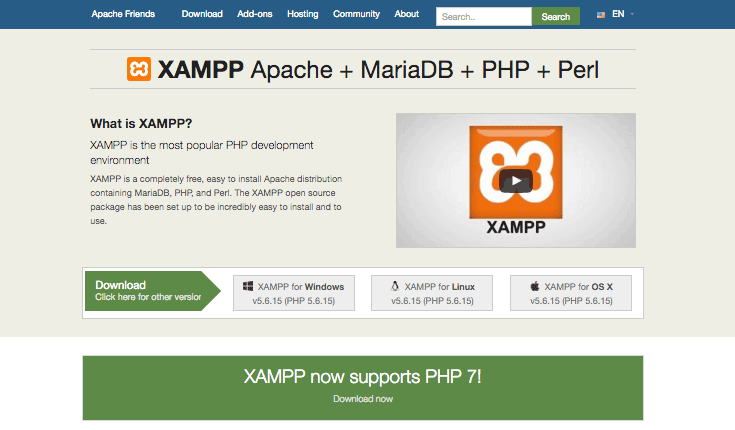
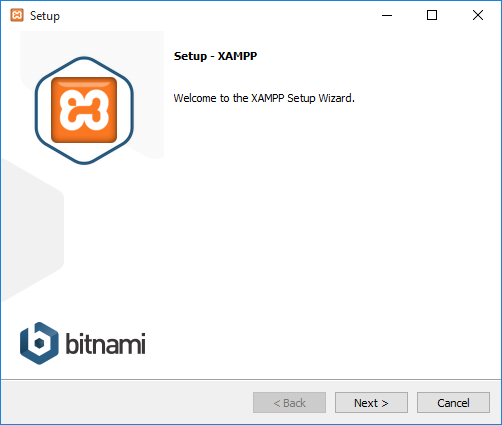
در این صفحه MySQL و phpMyAdmin رو انتخاب کنید.
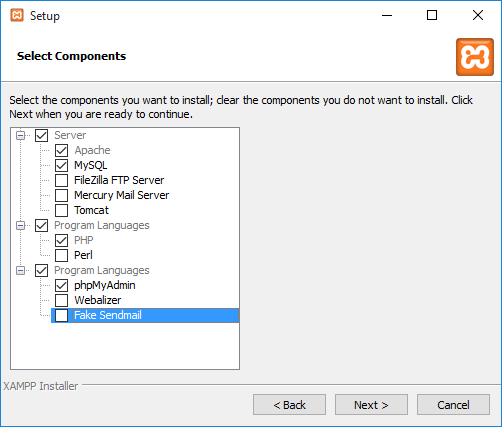
مسیر نصب بصورت پیش فرض روی C:\Program Files\XAMPP است.
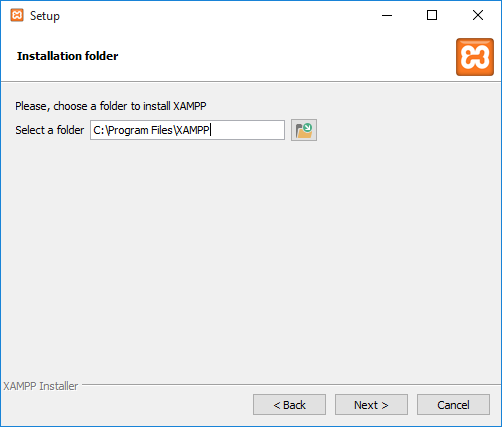
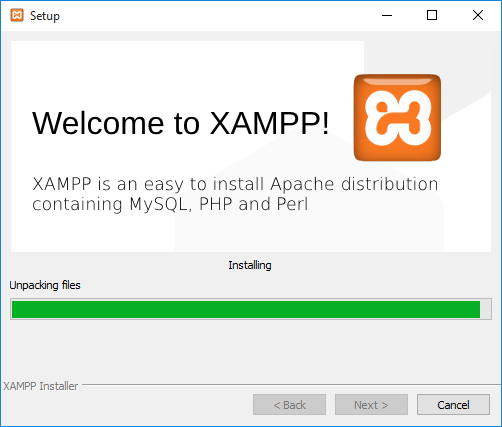
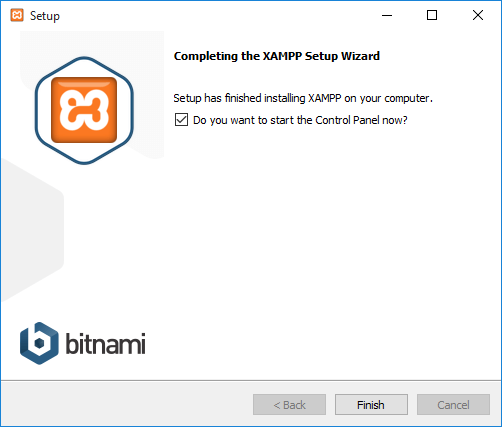
نصب تموم شد، حالا برنامه Xampp رو باز کنید و بر روی start در Apache و mysql کلیک کنید تا فعال بشن.
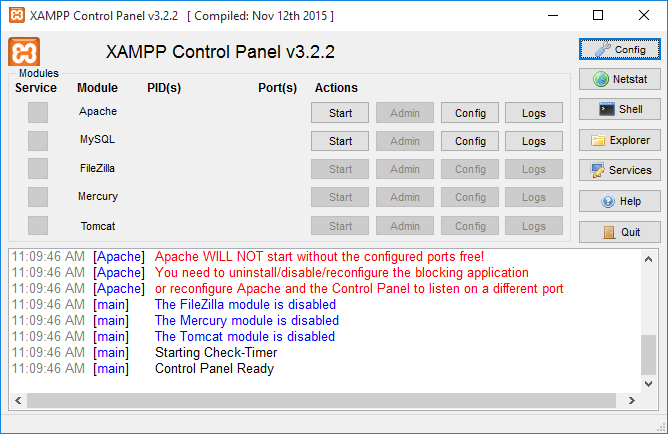
ساخت دیتابیس برای وردپرس
بر روی دکنه Admin در Mysql کلیک کنید.
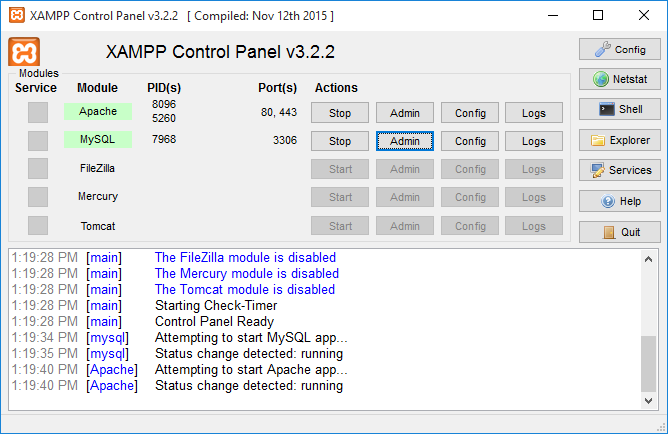
در صفحه زیر وارد phpmyadmin میشید که باید اقدام به ساخت دیتابیس برای وردپرس بکنید.
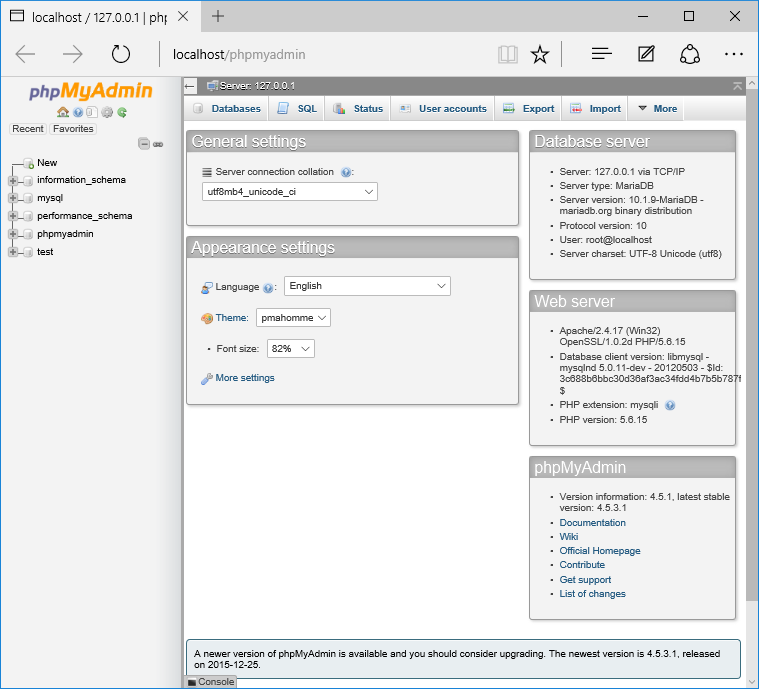
روی تب Databases در بالا کلیک کنید و در قسمت create database یک دیتابیس ایجاد کنید در اینجا اسم دیتابیس ما WP است.
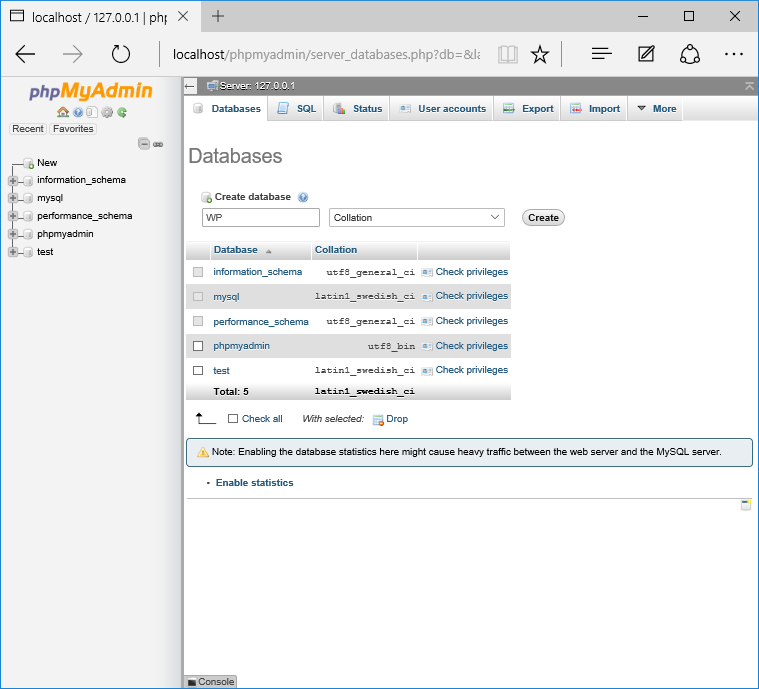
نصب وردپرس در لوکال هاست
وردپرس رو دانلود کنید و در مسیر پوشه زیر قرار بدید
C:/Program Files/XAMPP/htdocs
در اینجا ما در پوشه WP وردپرس رو قرار دادیم
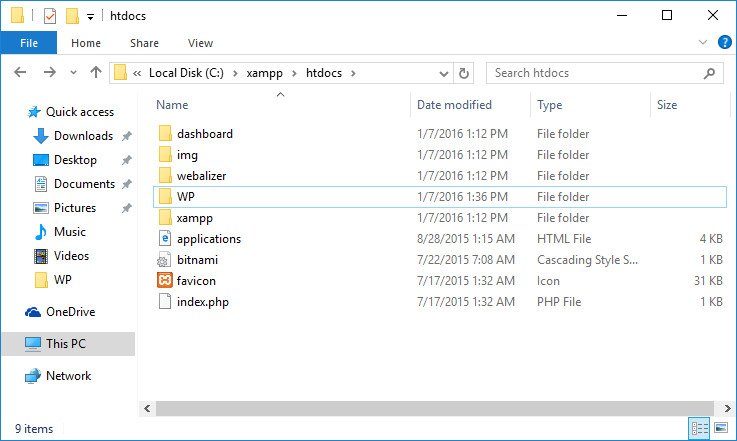
سپس فایل wp-config-sample.php رو پیدا کنید و به اسم wp-config.php تغییر نام بدید و با یک editor مثل notepad بازش کنین.
در قسمت database_name_here اسم دیتابیسی که در Phpmyadmin ایجاد کردیم رو قرار میدیم که WP نام داشت.
در قسمت username_here نیز کلمه root رو قرار میدیم و password_here رو خالی میزاریم. و ذخیره میکنیم.
سپس مرورگر رو باز میکنیم و آدرس زیر رو اجرا میکنیم.
http://localhost/wp/
و صفحه نصب وردپرس قابل مشاهده است.
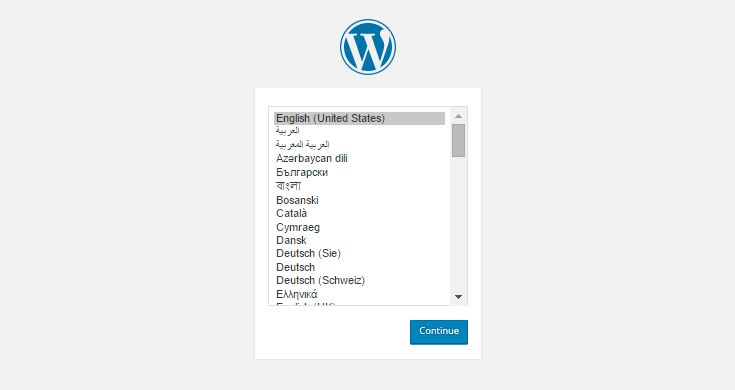
به همین راحتی وردپرس نصب شد.
نصب وردپرس در سرور مجازی هتزنر
موقع خرید VPS از بلوسرور، اگر سرور مجازی آلمان، فنلاند و آمریکا را انتخاب کنید، APP های قابل نصب را مشاهده میکنید که وردپرس بصورت از پیش نصب شده در سیستم عامل Ubuntu قابل انتخاب است. یعنی شما به جای انتخاب سیستم عامل، همان وردپرس را انتخاب میکنید، تا خودش بصورت خودکار نصب شد و سپس مشخصات آن به شما داده شود.
حالا که حرفهایترین روشهای نصب وردپرس را آموختید…
چه بخواهید با WordOps نهایت سرعت را تجربه کنید و چه به دنبال کنترل کامل در نصب دستی باشید، یک سرور مجازی قدرتمند، زیربنای یک وبسایت موفق است. دانش شما زمانی به نتیجه میرسد که روی یک زیرساخت سریع و قابل اعتماد پیادهسازی شود.
سوالات متداول درباره نصب وردپرس
آیا میتوانم وردپرس را بدون دامنه نصب کنم؟
بله، شما میتوانید وردپرس را با استفاده از آدرس IP سرور خود یا روی کامپیوتر شخصی (لوکال هاست) نصب و راهاندازی کنید. با این حال، برای اینکه سایت شما برای عموم قابل دسترس باشد، حتما به یک دامنه ثبت شده نیاز خواهید داشت.
بعد از نصب وردپرس، اولین کاری که باید انجام دهم چیست؟
پس از اولین ورود به پیشخوان وردپرس، توصیه میشود چند کار اساسی را انجام دهید: پیوندهای یکتا را روی نام نوشته تنظیم کنید، یک قالب مناسب انتخاب کنید، افزونههای ضروری مانند افزونه کش و امنیتی را نصب کرده و محتوای پیشفرض (پست سلام دنیا!) را حذف کنید.
تفاوت نصب وردپرس روی هاست اشتراک و VPS چیست؟
در هاست اشتراکی، شما معمولا از نصبکنندههای خودکار مانند Softaculous یا WP Toolkit استفاده میکنید. در یک VPS، شما کنترل کاملی بر روی سرور دارید و میتوانید وردپرس را به صورت دستی یا با اسکریپتهای بهینهسازی مانند WordOps نصب کنید که عملکرد و سرعت بسیار بهتری را به همراه خواهد داشت.
آیا نصب وردپرس روی سرور مجازی سخت است؟
اگر از یک کنترل پنل (مانند دایرکت ادمین) یا اسکریپتهای نصب خودکار (مانند WordOps) استفاده کنید، فرآیند نصب بسیار ساده و سریع خواهد بود. نصب کاملا دستی نیازمند دانش فنی بیشتری در زمینه مدیریت سرور لینوکس است.
فهرست تیترها
نویسنده: ایرج زاهدی، بنیانگذار و معمار فنی بلوسرور. محتوای این مقالات بر پایه تجربه عملی در طراحی، پیادهسازی و مدیریت پروژههای متنوع میزبانی وب در ایران و خارج از کشور، در طول بیش از یک دهه فعالیت مداوم نوشته شده است. به عنوان متخصص در بهینهسازی عملکرد و عیبیابی سیستمهای هاستینگ (از VPS تا هاست اشتراکی)، هدف من به اشتراکگذاری تجربیات و راهکارهای فنی است؛ همان دانشی که امروز ستون اصلی پایداری و کیفیت در سرویسهای بلوسرور محسوب میشود.
